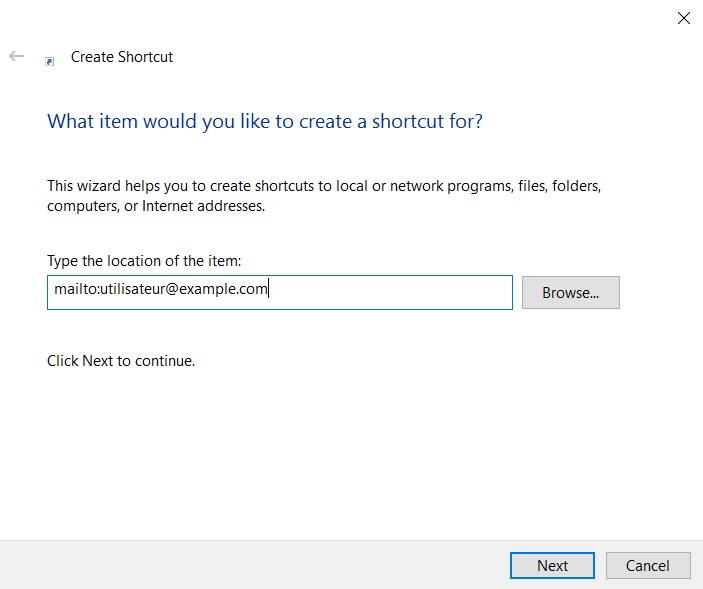Si tiene un amigo, familiar o compañero de trabajo cuyo correo electrónico envía regularmente, puede crear un vínculo de acceso directo de correo electrónico en su escritorio o barra de tareas, lo que le permite enviarlos rápidamente. Para crear un acceso directo de correo electrónico, siga los pasos que se indican a continuación.
1. Haga clic con el botón derecho en el escritorio o área en la que desea crear el acceso directo de correo electrónico y, a continuación, seleccione Nuevo y seleccione Acceso directo.
2. Para la ubicación o la ruta del acceso directo, escriba mailto: utilisateur@example.com donde utilisateur@example.com es la dirección de correo electrónico que desea utilizar en el acceso directo.
3. Haga clic en Siguiente, luego escriba el nombre del acceso directo y haga clic en Finalizar.
Ahora, cuando se hace clic en este acceso directo, aparecerá una nueva ventana de correo electrónico con esta dirección de correo electrónico ya introducida en el campo Para:.
Sugerencia: si utiliza Microsoft Windows 7, también puede adjuntar este acceso directo a la barra de tareas. Si ya tiene su cliente de correo electrónico pegado en la barra de tareas, haga clic con el botón derecho del ratón en este icono para mostrar su nuevo acceso directo pellizcado.
Otros consejos interesantes:
- Cómo crear un USB Bootable Ubuntu en Windows Cómo crear un USB Bootable Ubuntu en WindowsRobert Zak 14 de febrero de 2018 Linux, Windows 6 commentsShare Tweet EmailShare Tweet EmailShare Tweet EmailShare Tweet EmailWe…
- Cómo crear una carpeta protegida en Windows En este tutorial, aprenderá un truco sencillo para crear una carpeta inamovible y protegida con un nuevo nombre en el sistema operativo Windows. La mayoría de las personas no son conscientes de que es posible……
- Cómo crear un punto de restauración en Windows 10 Las tareas sencillas, como la instalación de una nueva aplicación, controlador o actualización, pueden crear problemas en el equipo y es posible que desee cancelar los cambios realizados para restaurar……
- Cómo crear carpetas inamovibles en Windows 10 Borrar accidentalmente un archivo / carpeta es algo que le ha pasado a casi todos los usuarios. O bien, es posible que haya abandonado el equipo durante unos minutos y, cuando regresó,….
- Crear métodos abreviados de teclado para aplicaciones en Windows Crear métodos abreviados de teclado para aplicaciones en Windows ¿Sólo necesita uno o varios métodos abreviados de teclado especiales para sus programas favoritos? Una modificación de los accesos directos a los programas le permitirá……